photoshop合成实例:遗址上的女孩
2022-12-26 00:48:02
来源/作者: /
己有:14人学习过

, 4.下面我们要在海面上添加一个岛屿。我们打开Rock Island并放置到图层最顶端。我们把图片上岛屿以外的部分全部擦掉。命名这一层为“岛”。

为岛添加一个色彩平衡调节层。要以岛为根据设置剪切蒙版。
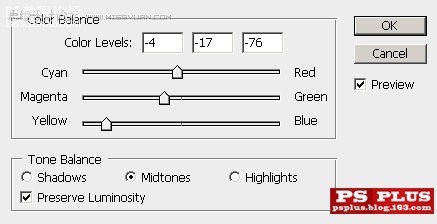
现在把岛层复制3份。3份副本都拉到图层面板最顶端。分别设置混合模式从上至下为叠加,叠加,强光。
效果图如下。

5.现在我们要给岛上添加一些瀑布。我们打开Waterfall 1。擦掉多余部分。CTRL+T放置到如图位置。

我们命名这一层为“瀑布1”。复制一层。使其效果更明显。为复制层添加色彩平衡调整层。使用复制层做剪切蒙版。
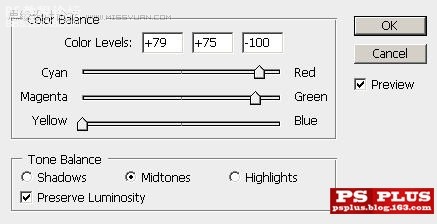
我们现在的画面应该是这样的。

, 我们用同样的方法处理岛右面的瀑布。打开Waterfall 2。放置在所有图层顶端。擦处不需要的部分。CTRL+T调整大小和位置。命名为“瀑布2”。
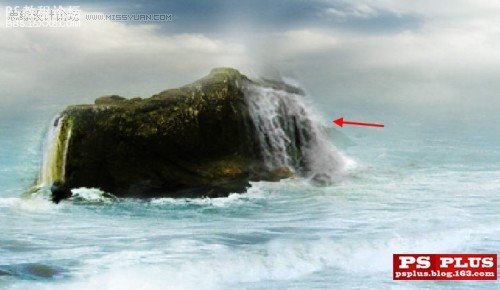
为瀑布2添加曲线调整层和色彩平衡调整层。都要使用剪切蒙版。
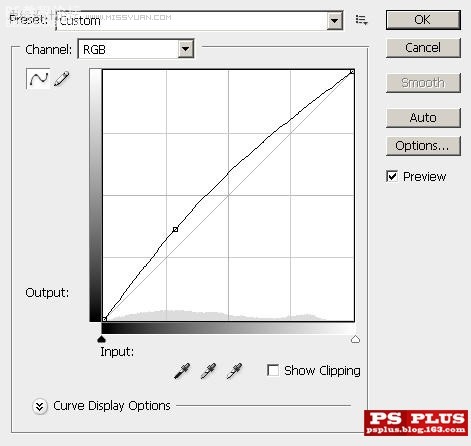
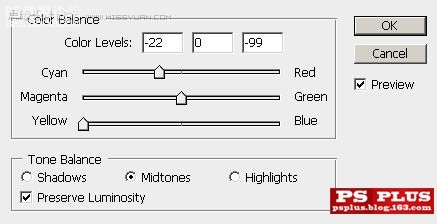
下面我们为整个画面添加一些高光。在所有图层顶端添加一个色彩平衡调整层。这次不用剪切蒙版了。
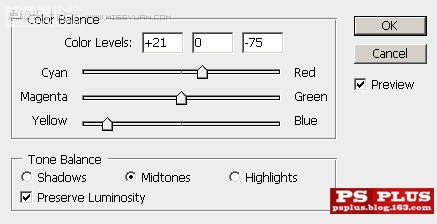
但是我们要为这一层加蒙版。蒙版涂画如下。
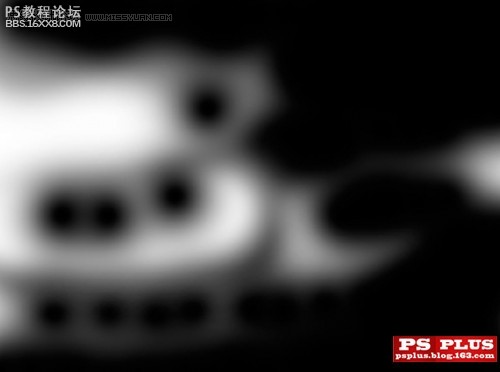
到目前为止。我们的得到的效果如下。

, 6.现在我们改添加古代遗址部分了。打开Ancient Ruin。同样放置在所有图层顶端。调整至如图位置和大小。

还是要擦掉多余的部分。遗址的草地部分用小而软的橡皮擦。填空部分用魔术棒就可以了。

这里你可以为遗址添加一个色彩平衡调整层。但是我觉得保留它原始的光线效果。
然后复制遗址到岛上。水平翻转。然后适当的缩小一些。

7.为了给图片添加一些情趣。我们可以再岸边的悬崖上添加一个美女。让她注视着远处的风景。使用我前面提到的美女素材。把她放到合适的位置。

, 接下来添加三个调整层。使美女更好的与图像融合。都要使用剪切蒙版。
上一篇:ps合成幽灵鬼船场景
下一篇:PS人像合成教程--教你怎样换脸




























